

Googleマップで複数ピンを立てれば、マップをさらに便利に活用できます。このガイドでは、「Googleマップ」アプリで複数ピンを表示させる方法を紹介します。
Step 1
地図上でピンを表示させたい場所をタップし、下部の「保存」をタップします。
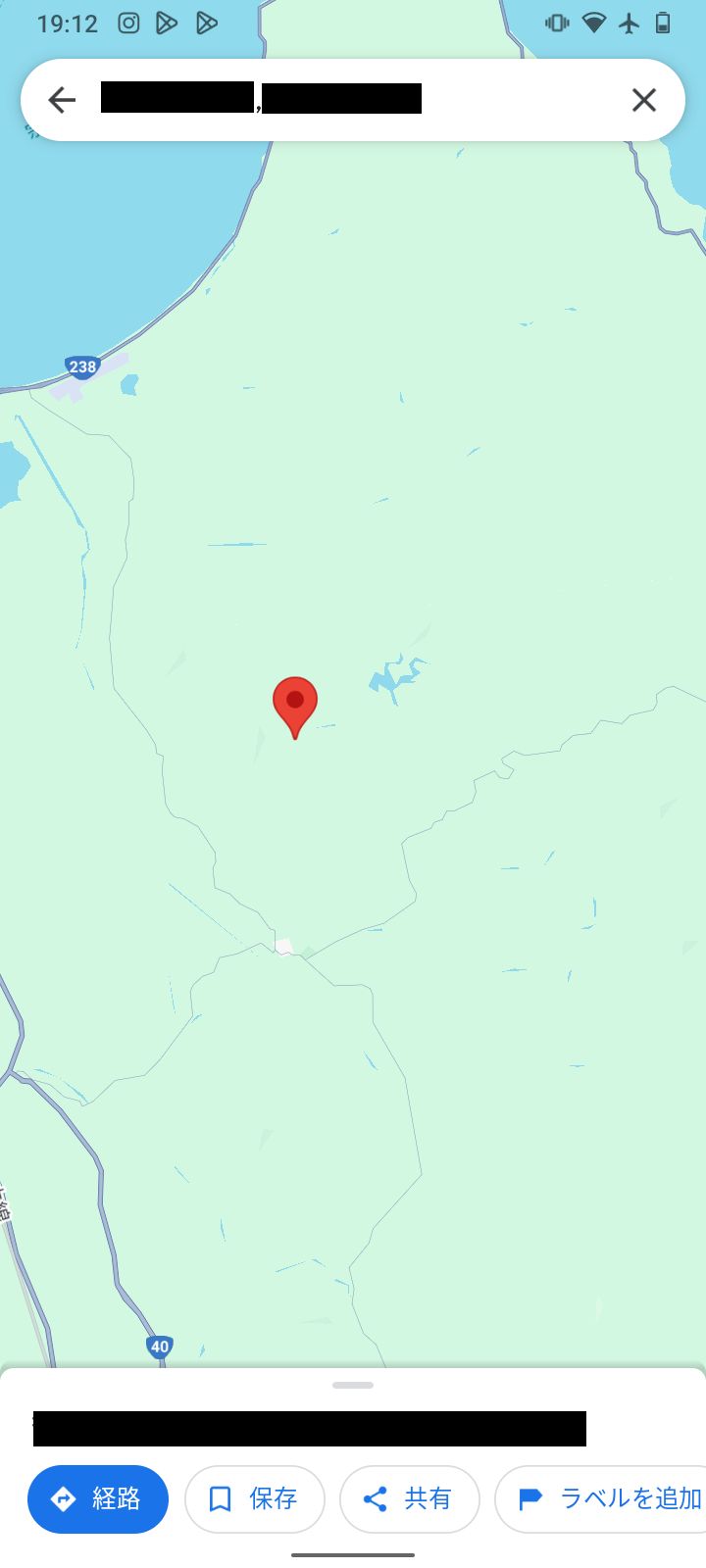
Step 2
任意の場所にチェックを入れて、右上の「完了」をタップします。(今回は「お気に入り」にチェックを入れています。) ※Step 1とstep 2を複数回繰り返します。
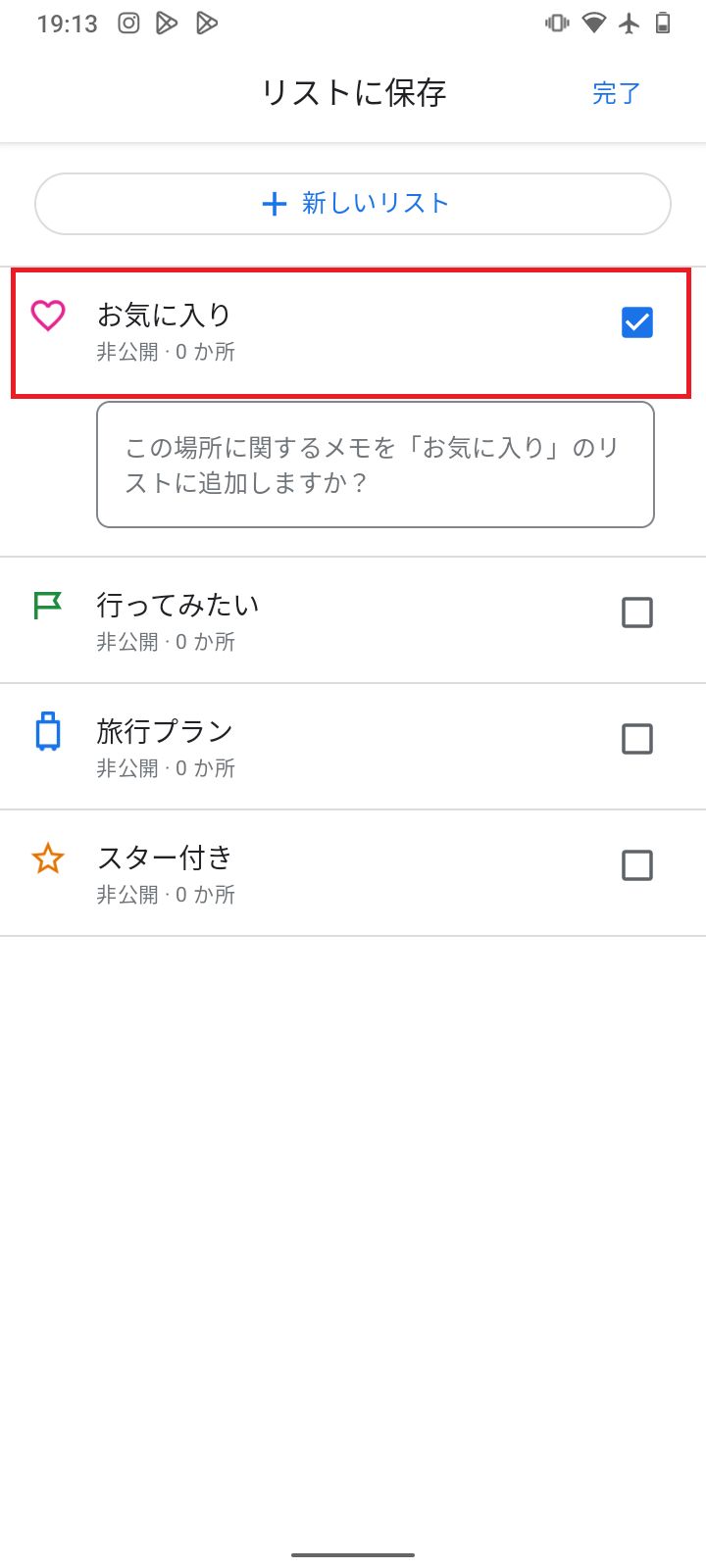
Step 3
「保存済み」をタップします。
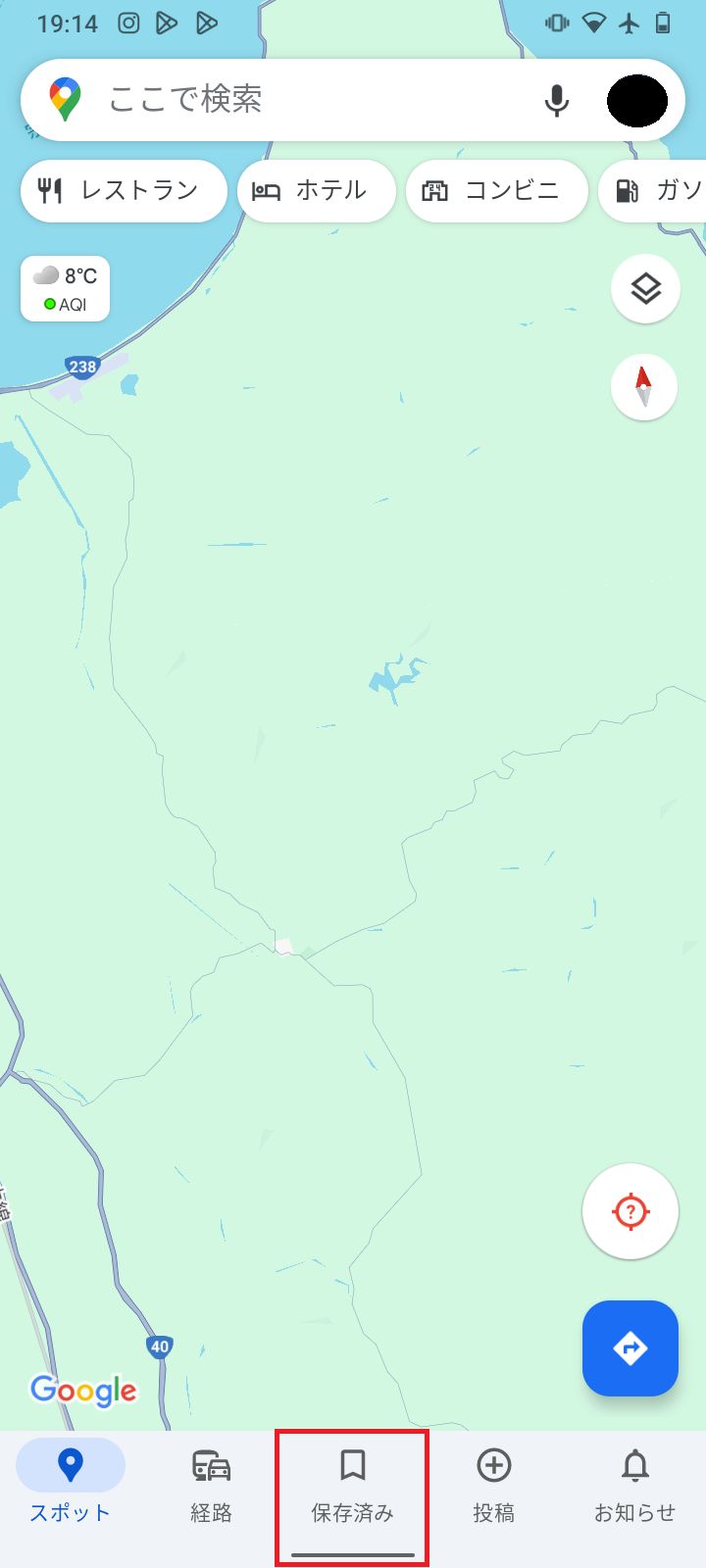
Step 4
保存した場所をタップします。(今回は「お気に入り」に保存しています。)
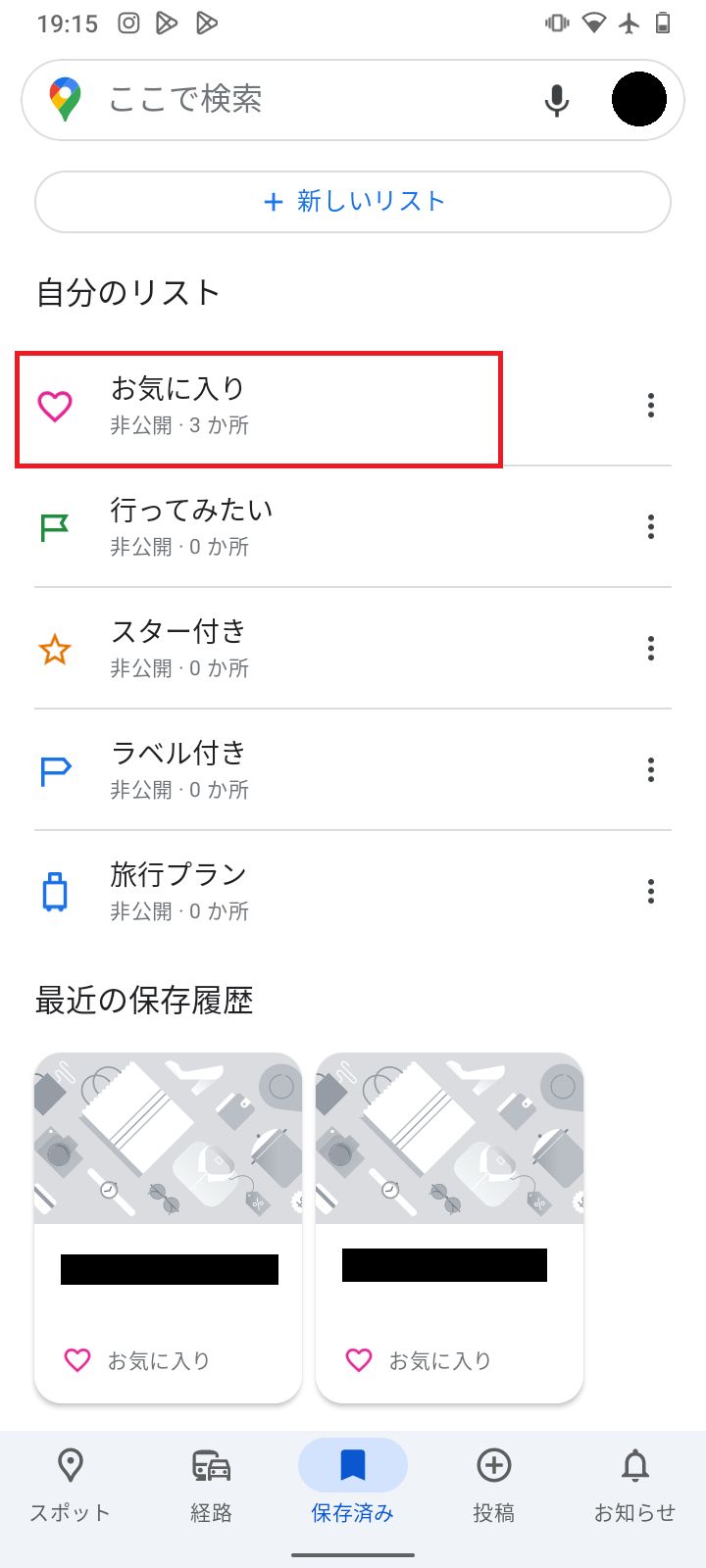
Step 5
ピンが表示されることを確認できます。(今回は「お気に入り」に保存しているため、お気に入りのマークが表示されます。)
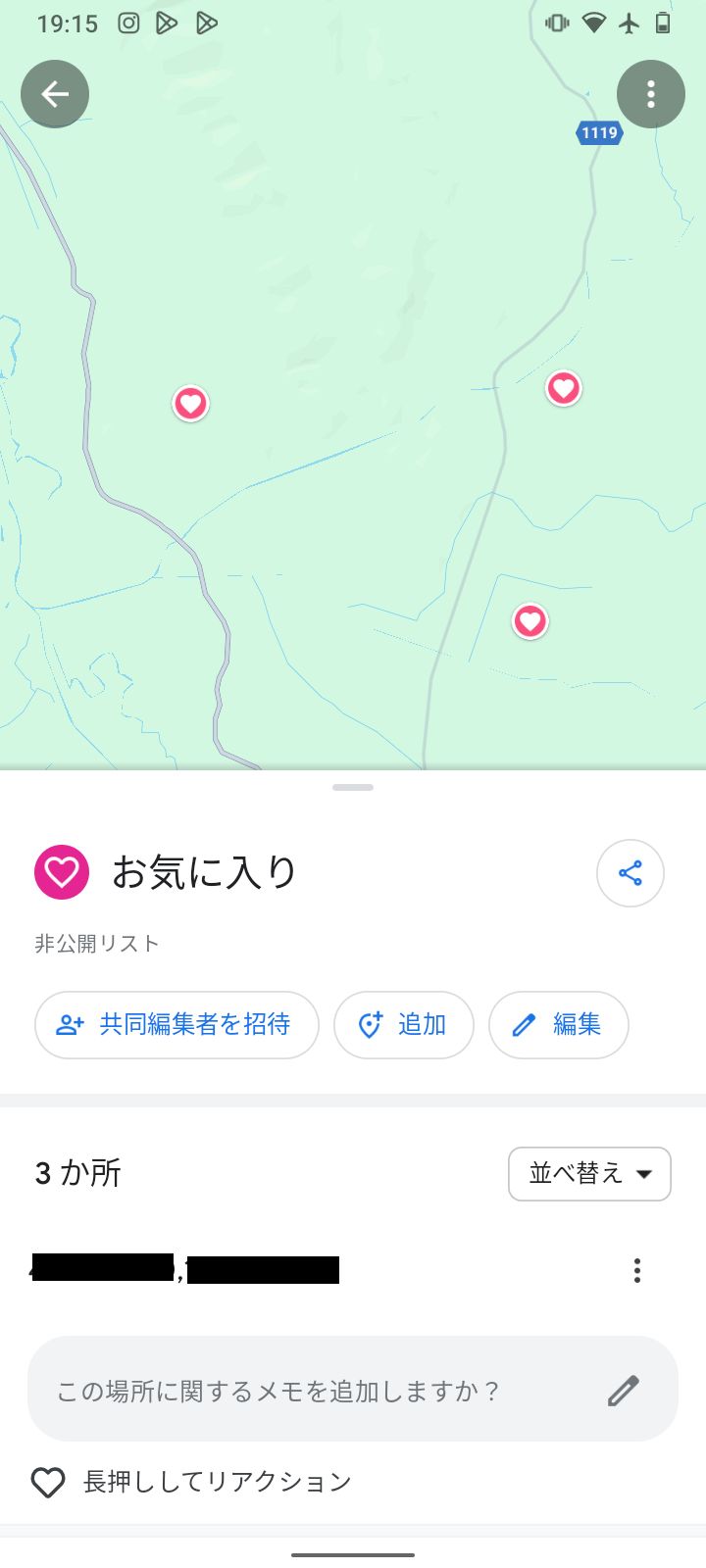





返信を残してください。